
|
Читайте также: |
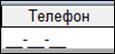
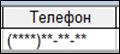
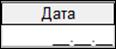
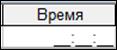
Самыми простыми и яркими примерами таких данных являются номера телефонов, дата и время. Маска ввода должна обеспечить возможность вводить только данные, а остальные символы (скобки, дефис, двоеточие и т.п.) будут добавляться автоматически.
Маска ввода задается с помощью символов, приведенных в таблице 4.
Таблица 4. Символы, используемые при создании маски ввода
| Знак | Описание |
| 0 | цифра (от 0 до 9, ввод обязателен; знаки плюс [+] и минус [-] не допускаются) |
| 9 | цифра или пробел (ввод не обязателен; знаки плюс и минус не допускаются) |
| # | цифра или пробел (ввод не обязателен; пустые знаки преобразуются в пробелы, допускаются знаки плюс и минус) |
| L | буква (от A до Z или от А до Я, ввод обязателен) |
| ? | буква (от A до Z или от А до Я, ввод не обязателен) |
| A | буква или цифра (ввод обязателен) |
| a | буква или цифра (ввод необязателен) |
| & | любой знак или пробел (ввод обязателен) |
| C | любой знак или пробел (ввод необязателен) |
| .,:; – / | десятичный разделитель и разделители тысяч, значений дат и времени |
| < | указывает перевод всех следующих знаков на нижний регистр |
| > | указывает перевод всех следующих знаков на верхний регистр |
Продолжение таблицы 4
| Знак | Описание |
| ! | указывает заполнение маски ввода справа налево, а не слева направо. Заполнение маски знаками всегда происходит слева направо. Восклицательный знак в маске ввода можно помещать в любую позицию |
| \ | указывает ввод любого следующего знака в качестве текстовой константы. Используется для отображения всех перечисленных в данной таблице знаков как текстовых констант (например, \A выводится как знак «A») |
| Пароль | значение Пароль, заданное для свойства Маска ввода (InputMask), создает поле для ввода пароля. Любой знак, введенный в поле, сохраняется как знак, но отображается как звездочка (*) |
Создание маски ввода:
помещаем курсор поле, для которого необходимо создать маску ввода → в общих свойствах выбираем Маска ввода →  →сохраняем таблицу → нажимаем кнопку
→сохраняем таблицу → нажимаем кнопку  → в окне «Настройка масок ввода»
→ в окне «Настройка масок ввода» 
вводим название, маску ввода, указываем заполнитель и вводим образец → нажимаем кнопку  →
→ 
Назначение маски ввода:
выделяем поле для которого необходимо назначить маску ввода → в общих свойствах выбираем Маска ввода → в окне «Создание масок ввода» выбираем нужную маску ввода

Дата добавления: 2015-07-20; просмотров: 77 | Нарушение авторских прав
| <== предыдущая страница | | | следующая страница ==> |
| Свойства полей | | | Создание списка подстановок |